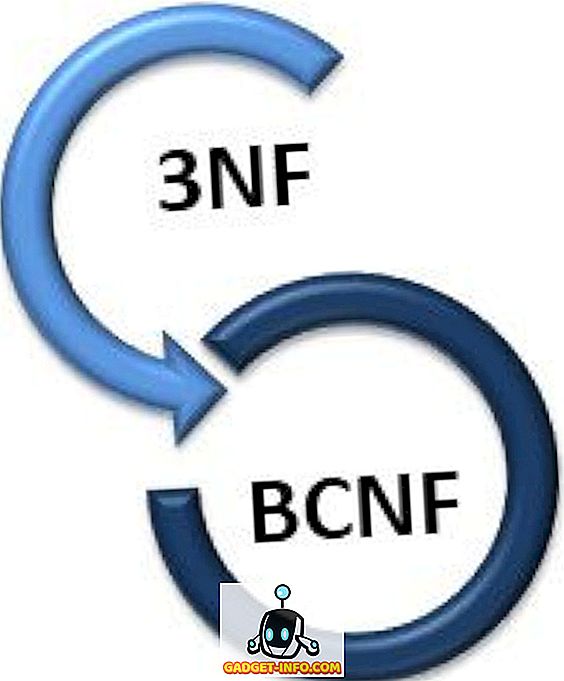Điều đầu tiên bạn nghĩ đến khi bạn nghĩ về DJI và máy bay không người lái của nó là cái giá quá đắt. Mặc dù nó tạo ra một số máy bay không người lái mạnh nhất ngoài kia, máy bay không người lái của chúng chắc chắn sẽ đốt một lỗ khá lớn trong túi của bạn. Rất may, DJI gần đây đã công bố máy bay không người lái rẻ nhất cũng như nhỏ gọn nhất của họ - DJI Spark. DJI Spark, có giá $ 499 là máy bay không người lái hoặc máy bay không người lái mini mới có thể nằm gọn trong bất kỳ túi nào và được bay mà không cần bộ điều khiển hoặc điện thoại. Là em trai của DJI Mavic Pro, Spark có Gimbal 2 trục và camera 12 MP để chụp ảnh tĩnh. Nó cũng có thể quay video ở Full HD (1920 × 1080) với tốc độ khung hình 30 khung hình / giây. Trong khi tất cả điều này nghe có vẻ tuyệt vời, DJI không cung cấp hướng dẫn trong bao bì của họ. Vì vậy, nếu gần đây bạn đã mua DJI Spark và đang tự hỏi làm thế nào để treo nó lên và khiến mọi thứ lăn lộn, hãy đọc tiếp khi chúng tôi mang đến cho bạn hướng dẫn của chúng tôi về cách thiết lập và sử dụng DJI Spark:
Thiết lập DJI Spark với điện thoại thông minh của bạn
Lưu ý Trước khi tiếp tục, đảm bảo sạc đầy pin của Spark.
- Để bắt đầu, hãy tải xuống ứng dụng DJI GO 4 cho điện thoại thông minh của bạn. Nó hoàn toàn miễn phí và có sẵn cho cả Android và iOS.

- Mở ứng dụng DJI và Đăng nhập Đăng nhập với tài khoản DJI của bạn. Nếu bạn chưa có tài khoản, hãy nhấn tùy chọn Đăng ký Đăng ký để tạo tài khoản mới.

- Bây giờ, kết nối pin với DJI Spark của bạn và bật nó lên. Để làm như vậy, nhấn và giữ nút nguồn pin trong 3 giây. Bây giờ, giữ nút nguồn drone trong 9 giây cho đến khi bạn nghe thấy 3 tiếng bíp liên tục.

- Bây giờ, hãy mở cài đặt WiFi trên điện thoại thông minh của bạn và kết nối với WiFi của máy bay không người lái. Các chi tiết WiFi nên được đề cập trên hộp của máy bay không người lái hoặc bên dưới ngăn chứa pin .

- Khi bạn đã kết nối với WiFi của máy bay không người lái, hãy mở ứng dụng DJI GO 4 . Bây giờ ứng dụng sẽ kiểm tra mọi bản cập nhật firmware . Nếu tìm thấy, kết nối lại với WiFi của bạn với truy cập Internet và tải xuống tệp cập nhật. Sau đó, kết nối lại với WiFi của drone và cập nhật chương trình cơ sở của nó.

- Tiếp theo, bật nguồn bộ điều khiển từ xa bằng cách nhấn nút nguồn một lần, sau đó giữ nó trong 3 giây .

- Bây giờ, chúng ta cần ghép nối bộ điều khiển từ xa với máy bay không người lái . Để làm điều đó, giữ nút nguồn pin trên drone trong 3 giây cho đến khi bạn nghe thấy một tiếng bíp. Bây giờ, giữ nút Tạm dừng, Chức năng và nút Hành động trên bộ điều khiển từ xa trong 3 giây cho đến khi nó bắt đầu kêu bíp. Bộ điều khiển từ xa sẽ bắt đầu ghép nối với máy bay không người lái.

- Khi đã được ghép nối, 2 đèn LED phía trước trên drone trước tiên sẽ nhấp nháy màu xanh lục và sau đó chuyển sang màu đỏ đặc. Ngoài ra, đèn LED trạng thái trên bộ điều khiển từ xa cũng sẽ chuyển sang màu xanh lá cây đặc .

- Bây giờ, chúng ta cần nối điện thoại thông minh với bộ điều khiển từ xa. Để làm như vậy, hãy mở cài đặt WiFi và kết nối với WiFi của bộ điều khiển từ xa . Lưu ý rằng WiFi này sẽ khác với WiFi của máy bay và thông tin đăng nhập tương tự có thể được tìm thấy ở mặt sau của bộ điều khiển từ xa .

- Khi bạn đã kết nối với WiFi của bộ điều khiển từ xa, hãy mở ứng dụng DJI GO 4 . Nếu bạn thấy một hộp thoại văn bản có nội dung là Conn Connected, điều đó có nghĩa là bạn tốt. Nếu không, lặp lại tất cả các bước từ đầu.

Điều khiển Spark DJI
1. Cất cánh
Trước khi cất cánh máy bay, hãy đảm bảo rằng có nhiều không gian xung quanh máy bay để đảm bảo chuyến bay thích hợp. Ngoài ra, bước này chỉ đơn giản là lơ lửng thiết bị trên mặt đất. Bạn có thể cất cánh máy bay bằng cách làm theo một trong ba bước sau:
- Chỉ cần di chuyển thanh cuộc sống trên bộ điều khiển từ xa theo hướng lên từ từ để bắt đầu cất cánh.

- Tùy chọn thứ hai là nhấn vào nút cất cánh, nằm ở góc trên cùng bên trái màn hình của bạn trên ứng dụng DJI GO 4. Khi nhấn vào đó, bạn sẽ nhận được thông báo xác nhận cất cánh. Đơn giản chỉ cần trượt để xác nhận trình tự cất cánh.



- Cuối cùng, nếu bạn đã bật chức năng điều khiển bằng cử chỉ trên thiết bị, chỉ cần cầm thiết bị trên tay và từ từ đưa tay lên để hướng dẫn máy bay cất cánh.

2. Kiểm soát tia lửa DJI bằng cử chỉ
USP chính của DJI Spark là thực tế rằng nó có thể được sử dụng đơn giản với sự trợ giúp của cử chỉ, mà không cần bất kỳ điện thoại thông minh hoặc điều khiển từ xa. Với sự trợ giúp của cảm biến trên Spark, bạn có thể khởi động thiết bị từ tay của mình, khiến nó theo bạn, chụp ảnh tự sướng đơn giản và cũng đặt nó trở lại trên lòng bàn tay . Xin lưu ý rằng trong chế độ này, máy bay không người lái sẽ không đi xa và luôn phải đối mặt với bạn. Nhìn chung, chế độ cử chỉ hoạt động thực sự tốt và đơn giản để sử dụng để nhấp vào ảnh tự chụp đơn giản. Hãy nhìn vào bức tranh dưới đây để biết các cử chỉ khác nhau mà bạn có thể sử dụng để điều khiển DJI Spark:


Lưu ý : Chế độ cử chỉ chỉ nên được sử dụng ở những nơi không có gió hoặc những khu vực có gió tốc độ thấp, nếu không, máy ảnh có thể không ổn định, khiến nó không thể điều khiển máy bay không người lái.
3. Điều khiển DJI Spark với Ứng dụng DJI GO 4
Ứng dụng DJI GO 4 có thể được sử dụng cho nhiều chức năng khác nhau để tận dụng tối đa thời gian bay của bạn. Màn hình chính của ứng dụng chứa các tùy chọn cho trạng thái máy bay, cất cánh, hạ cánh, la bàn, nút chụp máy ảnh và trang cài đặt . Ngoài ra, trong chuyến bay, màn hình chính cũng hiển thị một thanh pin, mô tả thời gian bay còn lại theo pin của máy bay không người lái.

Ứng dụng DJI GO 4 cũng có thể được sử dụng để điều khiển chuyển động của thiết bị, về cơ bản mô phỏng các thanh của bộ điều khiển từ xa trên màn hình của thiết bị. Bạn có thể sử dụng nó điều khiển thiết bị và bay thẳng từ điện thoại thông minh của bạn. Ứng dụng cho phép bạn di chuyển drone cũng như xoay. Nó cũng cho phép bạn di chuyển camera lên xuống, thay đổi vùng lấy nét.

Có thể truy cập trang tình trạng máy bay của máy bay trực tuyến bằng cách nhấn vào tùy chọn trên máy bay trong tầm nhìn (tầm nhìn) trên góc trên bên trái, cho bạn thấy rất nhiều tùy chọn liên quan đến máy bay. Bạn có thể kiểm tra trạng thái chung, chế độ máy bay, hiệu chỉnh la bàn của bạn, sửa đổi Đơn vị đo lường quán tính (IMU), sửa đổi Bộ điều khiển tốc độ điện tử (ESC) và hơn thế nữa. Nó cũng có thể được sử dụng để định cấu hình bộ điều khiển từ xa, cũng như lập trình lại các phím 'Fn' và 'C' trên bộ điều khiển .


Nhấn vào menu 3 chấm ở góc trên bên phải của trang chính trong ứng dụng sẽ hiển thị Cài đặt chung cho ứng dụng. Trang cài đặt đi kèm với một thanh bên cho phép người dùng truy cập Cài đặt bộ điều khiển chính, Cài đặt điều hướng trực quan, Cài đặt bộ điều khiển từ xa, Cài đặt WiFi, Thông tin về pin máy bay và Cài đặt Gimbal. Các cài đặt này có thể được sử dụng để định cấu hình khoảng cách tối đa, chiều cao tối đa, bật chế độ Người mới bắt đầu, thay đổi Đơn vị đo lường, chọn Nền tảng phát sóng trực tiếp, cho phép lưu âm thanh với bộ đệm video trên thiết bị và hơn thế nữa.

Nằm bên dưới nút chụp của máy ảnh là trang cài đặt nâng cao của máy ảnh . Với sự trợ giúp của menu này, bạn có thể điều chỉnh tốc độ màn trập, thay đổi chế độ chụp từ chụp một lần sang chụp liên tiếp, điều chỉnh ISO, phơi sáng, cân bằng trắng và hơn thế nữa. Bạn cũng có thể sử dụng menu này để định dạng thẻ SD, hiển thị Màn hình trên màn hình của máy ảnh và hơn thế nữa.


Cuối cùng, ứng dụng DJI GO 4 cũng đi kèm với phần mềm chỉnh sửa video của DJI, cho phép người dùng dễ dàng chỉnh sửa các video được quay bởi máy bay không người lái. Bạn có thể kết hợp nhiều clip, cắt chúng, thêm hiệu ứng chuyển tiếp và hiệu ứng và nhiều hơn nữa, chỉ bằng sự trợ giúp của một vài thao tác. Xin lưu ý rằng những video này được lưu trong bộ đệm video của ứng dụng và cần được xuất trước để xem chúng từ thư viện của thiết bị.

4. Điều khiển Drone qua điều khiển từ xa
Ngoài ra, nếu bạn đã mua combo Fly More, bạn sẽ nhận được Bộ điều khiển từ xa cho DJI Spark đi kèm trong gói. Bộ điều khiển từ xa của DJI Spark có thể được sử dụng để điều khiển thiết bị trong khi đang bay, đồng thời chụp ảnh và quay video. Mỗi nút có một chức năng cụ thể liên quan đến nó, như được đề cập trong danh sách dưới đây.

- Quay số được sử dụng để di chuyển máy ảnh . Bạn có thể di chuyển mặt số sang trái và phải để di chuyển camera lên xuống tương ứng.
- Đây là nút Ghi . Một lần nhấn sẽ chuyển bạn sang chế độ quay video (nếu bạn chưa ở chế độ đó) và lần nhấn thứ hai sẽ bắt đầu quay video.
Cuối cùng, nhấn nút này một lần nữa để dừng quay video. - Đây là nút Trở về nhà . Nhấn và giữ nút này sẽ khiến máy bay quay trở lại vị trí ban đầu (nơi nó cất cánh từ ban đầu) và tự động hạ cánh.
- Left Stick được sử dụng để thay đổi độ cao của drone cũng như xoay nó . Di chuyển thanh lên và xuống sẽ tăng hoặc giảm độ cao của drone tương ứng. Ngoài ra, di chuyển thanh sang trái hoặc phải sẽ làm cho drone xoay dọc theo trục của nó theo hướng ngược chiều kim đồng hồ hoặc theo chiều kim đồng hồ.
- Đây là nút Khẩn cấp . Nút này được sử dụng để áp dụng phanh khẩn cấp cho máy bay không người lái trong khi bay ở tốc độ cao.
- Đây là công tắc chế độ Thể thao . Trượt nút chuyển sang bên phải cho phép chế độ thể thao. Ở chế độ này, lưỡi của máy bay không người lái di chuyển nhanh nhất có thể, cho phép máy bay không người lái đạt tốc độ tối đa lên tới 50km / h trong khi di chuyển. Chế độ này KHÔNG được khuyến khích cho người mới bắt đầu.
- Đây là nút Chức năng. Nút này có thể được tùy chỉnh để thực hiện một nhiệm vụ cụ thể theo quyết định của người dùng. Theo mặc định, điều này sẽ mở ra các cài đặt camera nâng cao. Để sửa đổi hành động của nó, chỉ cần mở ứng dụng DJI GO 4> Trạng thái máy bay> Tùy chỉnh nút> Fn và chọn tác vụ theo ý thích của bạn.
- Thanh bên phải trên bộ điều khiển được sử dụng để thay đổi hướng và điều khiển máy bay không người lái. Bạn có thể sử dụng thanh analog trong chuyển động 8 trục để di chuyển thiết bị về phía trước, lùi, trái, phải và chéo.
- Đây là nút Nguồn . Nhấn và giữ nó để bật hoặc tắt bộ điều khiển từ xa.
- Đây là nút Camera . Một lần nhấn sẽ chuyển bạn sang chế độ máy ảnh (nếu bạn chưa ở chế độ đó) và lần nhấn thứ hai sẽ chụp ảnh.
- Tiếp theo, chúng ta có nút 'C' hoặc Action . Đây cũng là một nút tùy chỉnh người dùng . Tương tự như nút chức năng, theo mặc định, nút này sẽ mở các cài đặt camera nâng cao. Để sửa đổi hành động của nó, chỉ cần mở ứng dụng DJI GO 4> Trạng thái máy bay> Tùy chỉnh nút> C và chọn tác vụ theo ý thích của bạn.
- Cuối cùng, đây là cổng micro-USB, có thể được sử dụng để sạc bộ điều khiển từ xa.

Thiết lập và sử dụng DJI Spark Drone dễ dàng
Nhìn chung, DJI Spark là một thiết bị tuyệt vời và chứng tỏ là tiện dụng cho người mới bắt đầu cũng như người dùng chuyên nghiệp. Sự dễ sử dụng kết hợp với rất nhiều tính năng làm cho nó trở thành một máy bay không người lái hấp dẫn mà ai đó có thể nhanh chóng làm quen. Như một lưu ý chia tay, tôi muốn đề cập rằng trong khi máy bay không người lái có thể rất thú vị và mở ra cánh cổng đến một thế giới nhiếp ảnh hoàn toàn mới, hãy đảm bảo luôn bay với sự cho phép thích hợp. Máy bay không người lái ở một số khu vực có thể là bất hợp pháp, vì vậy hãy lưu ý về điều đó. Khi đã được sắp xếp, lấy DJI Spark của bạn ra và chụp thế giới ở một góc nhìn khác. Chia sẻ với chúng tôi những ý tưởng yêu thích của bạn về những bức ảnh bay không người lái và cách bạn dự định sử dụng DJI Spark của mình trong phần bình luận bên dưới.